






DELL初のUltrabook(ウルトラブック) XPS 13 レビュー
「12インチ液晶以下のモバイルノートは、画面やキーボードが小さくて使いづらい。」「一般的な15.6インチ液晶のオールインワンノートは持ち運びが面倒・・・。」という方におすすめなDELL初のUltrabook(ウルトラブック)XPS 13。発売前から話題をさらったスリム・省電力モバイルノートのレビューをご紹介します。

- DELL Ultrabook(ウルトラブック) XPS 13 レビュー
- XPS 13の外観をチェック
- XPS 13のキーボードをチェック
- XPS 13のモニタをチェック
- XPS 13の性能をベンチマークテスト!
- 別売りの光学ドライブとカードリーダー×USBハブを試す!
- Core i5-2467MとCore i7-2637Mの性能をベンチマーク比較!
- Windows 8を搭載するNew XPS 13の性能をチェック!
- XPS 13 2014年夏モデルの性能をチェック!New!
XPS 13のモニタをチェック

XPS 13のモニタをチェック。ベゼル幅の少ないEdge to Edge技術を採用したWLED
ディスプレイ。色合いも良く、写真や動画が引き立ちます。ただし光沢感が強いので、背面にある照明の映り込みは他機種同様強く、モニタの角度調整は必要です。モニタ上部には、130万画素Webカメラ(デュアルアレイデジタルマイク付き
)を内蔵。

視野角をチェック。斜め方向から見ると、少し暗くボヤッとしますが、他機種とほぼ同等。反対に、「この薄さで、よくここまで頑張っているなぁ。」という印象ですね。

数年前だと、20万円弱もするノートパソコンの高級感が味わえるモニタベゼル周辺部分。

液晶モニタを支えるヒンジ部分を拡大。中央全体で支えるようなデザインを採用しており、安っぽさはほぼ皆無です。ただ、本体があまりに薄すぎるためか、天板の開角度は広くありません。
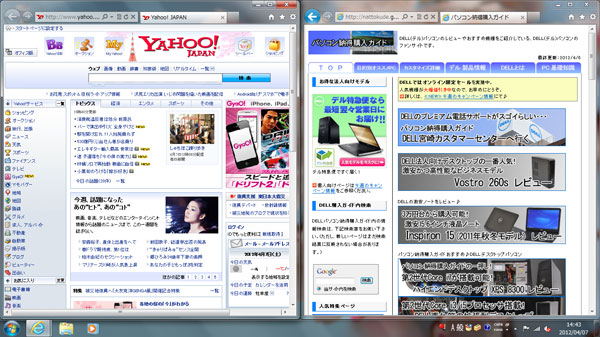
この記事を書いている時点では、XPS 13の表示解像度は1366×768で固定されており、フルHD(1920×1080)は選べません。今後対応することに期待します。
XPS 13とInspiron 15Rの液晶モニタを比較

XPS 13とInspiron 15Rを比較。モニタの大きさは違いますが、この差を許容できればXPS
13がおすすめ。
数字入力の頻度が高い方には、テンキー付きのInspiron 15Rが良いと思います。
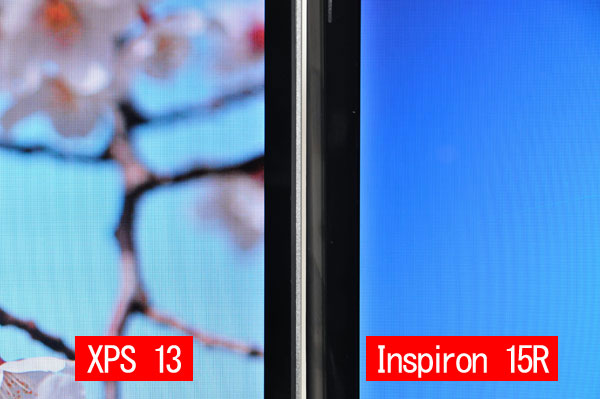
モニタ周辺のベゼル部分を拡大。Edge to Edge技術を採用するXPS 13はベゼル部分が狭く、一般的なInspiron
15Rはかなり太いです。
XPS 13の梱包箱や電源アダプターをご紹介

XPS 13の梱包箱。最近のXPSシリーズはこのタイプですね。

XPS 13は、さらにプレミアムな箱に梱包されてきます。Alienwareシリーズで採用されるタイプのケースなので、DELLの本気度が伝わってきますね。

傷が付かないように不織布も入ってます。

XPS 13本体と電源アダプタを並べてみる。電源アダプタ(45W)も負けず劣らず小さいですが、電源ケーブルは(何故か)少し太いです。実作業でも5時間程度バッテリが持続しますので、よほど長時間使う用途でないと持ち運ぶ機会は少ないかも。

電源アダプタと単三乾電池を比較。かなりコンパクトです。

XPS 13本体重量の実測は1349gでした。公称重量が最小1.36kgと記載されていたので、若干軽いですね。
ちなみに、電源アダプタは283gなので、総合計は1632gとなります。
DELL公式サイト 製品ページリンク


DELL初のUltrabook(ウルトラブック) XPS 13。左がNew XPS13 Ultrabook(Windows 8搭載)、右がXPS13-Ultrabook
(Windows 7搭載)。
![]() 大きくて使いやすい13.3インチ液晶モニタ/最新省電力CPUを搭載するXPS 13。
大きくて使いやすい13.3インチ液晶モニタ/最新省電力CPUを搭載するXPS 13。
詳しくはNew XPS13 Ultrabook(Windows 8搭載)、XPS13-Ultrabook
(Windows 7搭載)をご参照ください。